Liputan6.com, Jakarta - Sebelum Google menggulirkan pembaruan Android 5.0 (Lollipop), banyak pengguna Android mengeluhkan aplikasi yang ada di Play Store tidak dapat disimpan ke microSD.
Saat itu, satu-satunya cara untuk memindahkan aplikasi yang diunduh ke dalam smartphone atau tablet, pengguna harus me-root smartphone atau tablet Android-nya.
Namun, bukan berarti nge-root perangkat Android tidak mengandung risiko, mulai dari kondisi perangkat nge-hang hingga garansi hangus.
Advertisement
Baca Juga
Lewat pembaruan versi Android 5.0 yang Google luncurkan, beberapa vendor smartphone Android pun mulai ramai menghadirkan kemampuan atau opsi ke pengguna bilamana ingin menyimpan aplikasi ke microSD.
Lalu, apa keuntungan yang kamu dapatkan dengan memindahkan aplikasi dari memori internal ke microSD? Selain memori internal di dalam smartphone atau tablet lebih lapang, performa perangkat pun akan terasa lebih cepat.
Bagaimana caranya? Gampang kok, berikut Tekno Liputan6.com sajikan cara memindahkan aplikasi dari memori internal ke microSD di Android 5.0.
1. Buka menu Settings.
2. Gulir menu ke bawah untuk menemukan menu Apps. Klik menu tersebut.
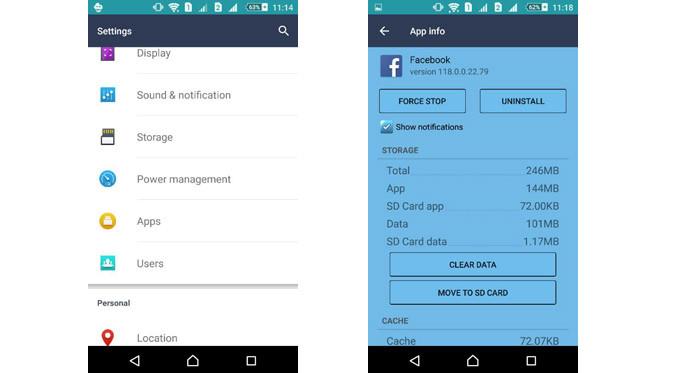
3. Di dalam menu, kamu akan melihat daftar aplikasi apa saja yang ter-install di dalam perangkat.
4. Tap aplikasi yang ingin kamu simpan atau pindahkan ke microSD.
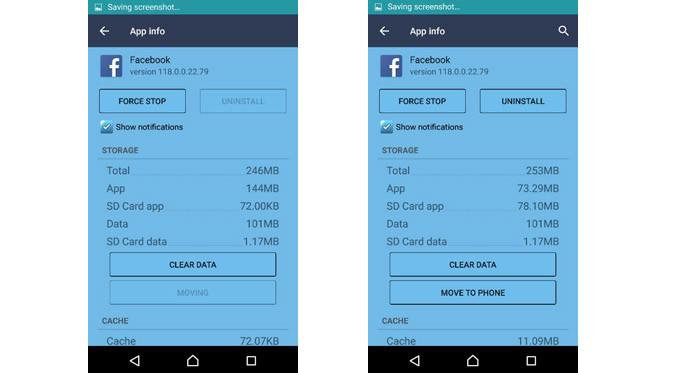
5. Setelah di klik, gulir ke bawah untuk menemukan opsi Move to SD Card. Tap tombol tersebut untuk memulai proses pemindahan aplikasi. Tunggu hingga proses pemindahan selesai.
Android 6.0
Lalu bagaimana dengan Android 6.0? Jangan khawatir, kami pun menjabarkan bagaimana caranya memindahkan aplikasi ke microSD untuk pengguna Android 6.0.
1. Buka menu Settings di perangkat Android kamu, dan cari menu Apps.
2. Klik menu Apps dan akan ditampilkan daftar aplikasi apa yang sudah ter-install di smartphone atau tablet.
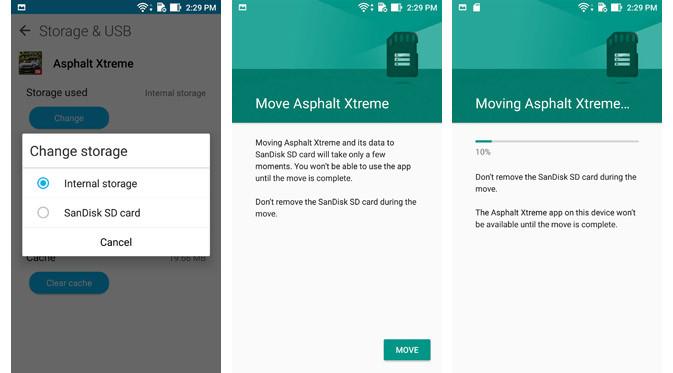
3. Pilih aplikasi yang ingin kamu pindahkan ke microSD, dan klik Storage & USB.
4. Kamu akan disajikan opsi ingin menyimpan aplikasi ke internal storage atau external storage, pilih external storage.
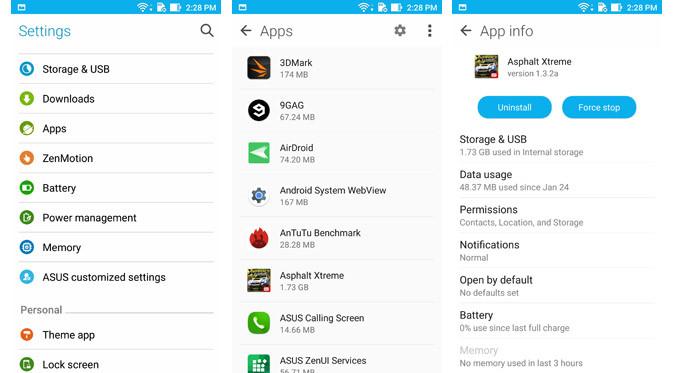
5. Klik tombol Next yang ada di bawah menu untuk memulai proses pemindahan aplikasi. Selesai, cukup mudah dan cepat bukan?
Sekadar informasi, tidak semua aplikasi yang ada dapat dipindah ke microSD. Perlu diingat, aplikasi yang berhasil dipindah ke microSD, tidak bisa menjalankan aplikasi bilamana microSD dicabut dari perangkat.
Di Android 6.0, kamu dapat mengubah kartu microSD sebagai penyimpanan default--mengantikan fungsi memori internal. Karena itu, kamu dapat memfungsikan microSD menjadi media penyimpanan foto, video, dan aplikasi.
Hanya saja, pastikan microSD yang kamu gunakan memiliki kemampuan membaca dan menulis data dengan kecepatan tinggi (microSD class 10 sangat direkomendasikan).
(Ysl/Isk)
Advertisement
:strip_icc():format(webp)/kly-media-production/avatars/419279/original/082463100_1469411127-1917757_185148324604_609778_n.jpg)
:strip_icc():format(webp)/kly-media-production/medias/1349222/original/038669100_1474262947-Cara-Mengatasi-Layar-Touchscreen-Error-atau-Macet.jpg)
:strip_icc():format(webp)/kly-media-production/promo_images/1/original/067091600_1741760282-AUvsINA-1280x190.jpg)
:strip_icc():format(webp)/kly-media-production/medias/1371647/original/089298800_1476255507-DKI_Jakarta.jpg)
:strip_icc():format(webp)/kly-media-production/avatars/155/original/image.jpg)
:strip_icc():format(webp)/kly-media-production/medias/5082523/original/082651200_1736234619-patrick.jpg)
:strip_icc():format(webp)/kly-media-production/medias/5127863/original/058549500_1739189074-SaveClip.App_478489483_17867270148313248_7220606143003355018_n.jpg)
:strip_icc():format(webp)/kly-media-production/medias/4941961/original/035582500_1726038085-20240910BL_Ridho_1.JPG)
:strip_icc():format(webp)/kly-media-production/medias/5162247/original/057988800_1741869554-20250313-Kolaborasi_Free_Fire-HER_8.jpg)
:strip_icc():format(webp)/kly-media-production/medias/4980626/original/093075400_1729925723-DSC04258.jpg)
:strip_icc():format(webp)/kly-media-production/medias/5126143/original/076437800_1739023277-Kluivert_dan_Erick_Thohir-3.jpg)
:strip_icc():format(webp)/kly-media-production/medias/748412/original/088798700_1412778671-ribuan_santri_assalam_mengikuti_shalat_gerhana_bulan.jpg)
:strip_icc():format(webp)/kly-media-production/medias/1671842/original/066823100_1502156230-20170808-Keindahan-Gerhana-Bulan-di-Berbagai-Belahan-Dunia-AP-6.jpg)
:strip_icc():format(webp)/kly-media-production/medias/2293969/original/078275600_1532743622-20180727-Penampakan-Gerhana-Bulan-Total-di-Jakarta-TALLO-5.jpg)
:strip_icc():format(webp)/kly-media-production/medias/2293967/original/073186200_1532743582-20180727-Penampakan-Gerhana-Bulan-Total-di-Jakarta-TALLO-2.jpg)
:strip_icc():format(webp)/kly-media-production/medias/3367396/original/048409700_1612345348-arek-adeoye-ljoCgjs63SM-unsplash.jpg)
:strip_icc():format(webp)/kly-media-production/medias/5153890/original/027672700_1741324525-1741320491522_ucapan-selamat-lebaran-perusahaan.jpg)
:strip_icc():format(webp)/kly-media-production/medias/4266184/original/089612400_1671468268-HABIB_UMAR_BIN_HAFIDZ-Wikimedia_Commons.jpg)
:strip_icc():format(webp)/kly-media-production/medias/5032735/original/044852500_1733181536-fotor-ai-202412036646.jpg)
:strip_icc():format(webp)/kly-media-production/medias/5046020/original/052412400_1733900435-1733894827773_tujuan-ekonomi-syariah.jpg)
:strip_icc():format(webp)/kly-media-production/medias/5162621/original/033241600_1741925826-Bukber_Ramadan_2.jpeg)
:strip_icc():format(webp)/kly-media-production/medias/4510228/original/004315500_1689950349-KH.-Mahrus-Aly-Lirboyo.jpg)
:strip_icc():format(webp)/kly-media-production/medias/5152057/original/026514300_1741232272-Persija_Jakarta_vs_PSIS_Semarang-31.jpg)
:strip_icc():format(webp)/kly-media-production/medias/3538569/original/015307700_1629173438-LIGA_BRI_LIGA_1.jpg)
:strip_icc():format(webp)/kly-media-production/medias/5160343/original/023069300_1741791622-Gl2M-o9XEAAV3IQ.jpeg)
:strip_icc():format(webp)/kly-media-production/medias/3542487/original/032381900_1629176080-673X373.jpg)